MAGAZINE
ルーターマガジン
Windows派開発者にオススメ!Chrome拡張MySQL GUIクライアント「Chrome MySQL Admin」

はじめまして。アルバイトのarakiです。
現在情報系の大学に所属しています。大学では主にCを使ってアルゴリズムなどの勉強をしているので、rooterでのwebと向き合う業務は講義とは違った新鮮さがあります。
GUIでMySQLを操作したい
さて、rooterではデータを扱うため、MySQLをよく使います。私が入社後に臨んだ研修にも、MySQLの取り扱いが含まれていました。
MySQLは大量のデータを扱うものなので、CUIだけで操作するのは辛いです。そのため、世の中にはMySQLを操作するためのGUIソフトが存在します。
研修でMySQLをGUIで扱うとなったとき、Mac使用者が多数派のrooterではSequel Proがよく使われています。しかし私は少数派、Windowsを使っているためSequel Proは使えません。
ではどうするか。研修では、初心者でも導入が容易ということもあり、Chrome MySQL Adminという無料のChrome拡張機能を利用することが勧められていました。今回はこのアプリについて少し紹介していきます。
実際の使い方
こちらでアプリをChromeに追加できます。このアプリは時々起動しなくなることもあるのですが、そういうときはChromeから削除してもう一度入れれば大体動きます。ワンクリックで手軽に使えるようになり消すこともできるのはChrome拡張機能の利点ですね。
それでは、Chrome MySQL Adminを開いてみましょう。開くと次のような画面が出ます。
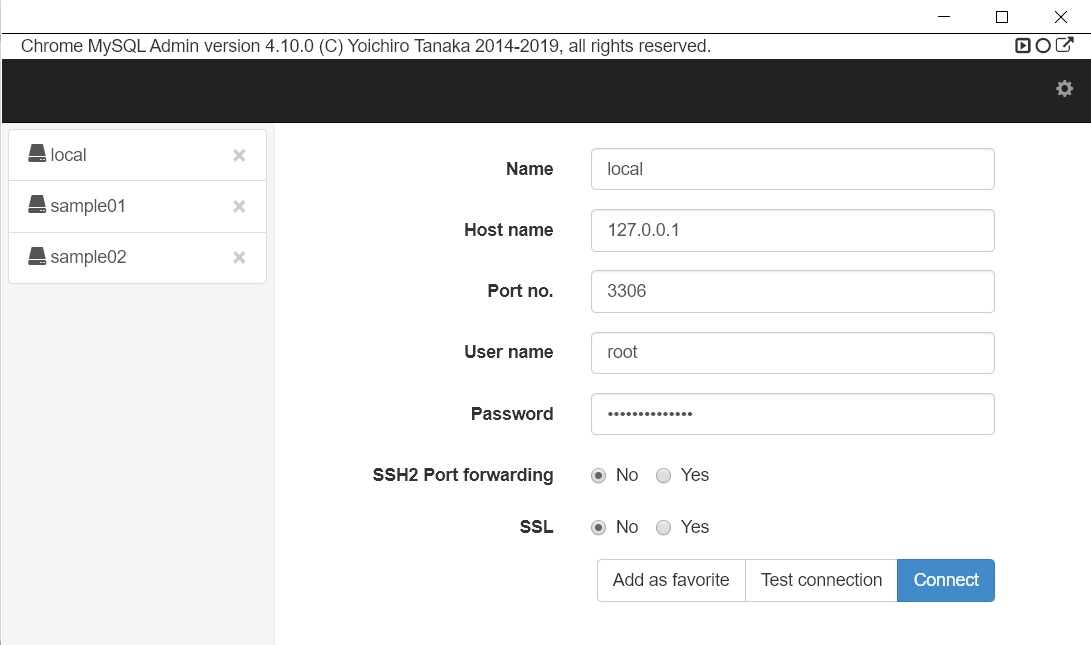
ターミナルで扱いたいMySQLサーバーに接続しておき、サーバの名前などを入力すれば接続の準備は完了です。リモートのサーバーにアクセスする場合は、"SSH2 Host name"をYESにし、リモートのホスト名や自分の秘密鍵などを入力しましょう。入力した設定は、下にある"Add as favorite"で登録することができます。
接続ができたら、操作したいDBを左上の"Select database"で選びましょう。右下の小さいアイコンで新規DBを作ったり消したりすることもできます。
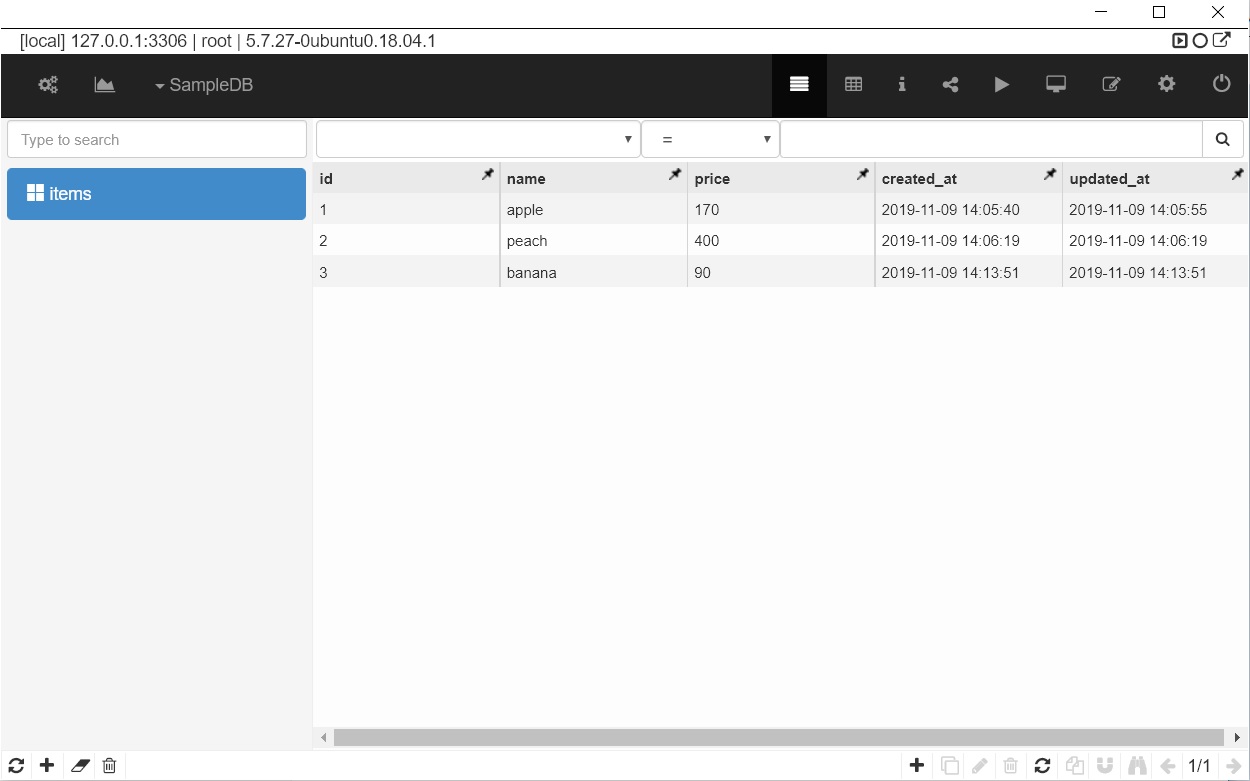
DBを選んだら、各テーブルやレコードの情報を見たり、編集したりできるようになります。表示されているテーブルの上にある検索窓でデータの検索をできる他、右下のアイコンで新規レコードの追加、クリックしたレコードのコピーや書換え、削除などができます。また、左下のアイコンではテーブルの更新や削除などができます。
他にも、右上のアイコンで画面を切り替えれば、テーブル定義や各データの型、テーブルの依存関係などを確認したり、もちろんクエリを実行することもできます。
さいごに
このように、Chrome MySQL AdminはChrome拡張機能で気軽に入れられる便利なGUIアプリです。MySQLを使い始める方は、このアプリを使ってみるとよいかもしれません。
CONTACT
お問い合わせ・ご依頼はこちらから
